这篇文章主要介绍“Deepin系统中怎么安装Visual Studio Code”,在日常操作中,相信很多人在Deepin系统中怎么安装Visual Studio Code问题上存在疑惑,小编查阅了各式资料,整理出简单好用的操作方法,希望对大家解答”Deepin系统中怎么安装Visual Studio Code”的疑惑有所帮助!接下来,请跟着小编一起来学习吧!
环境
Deepin 15.11
安装VS Code
应用商店下载
点击启动栏里面的应用商店
然后搜索visual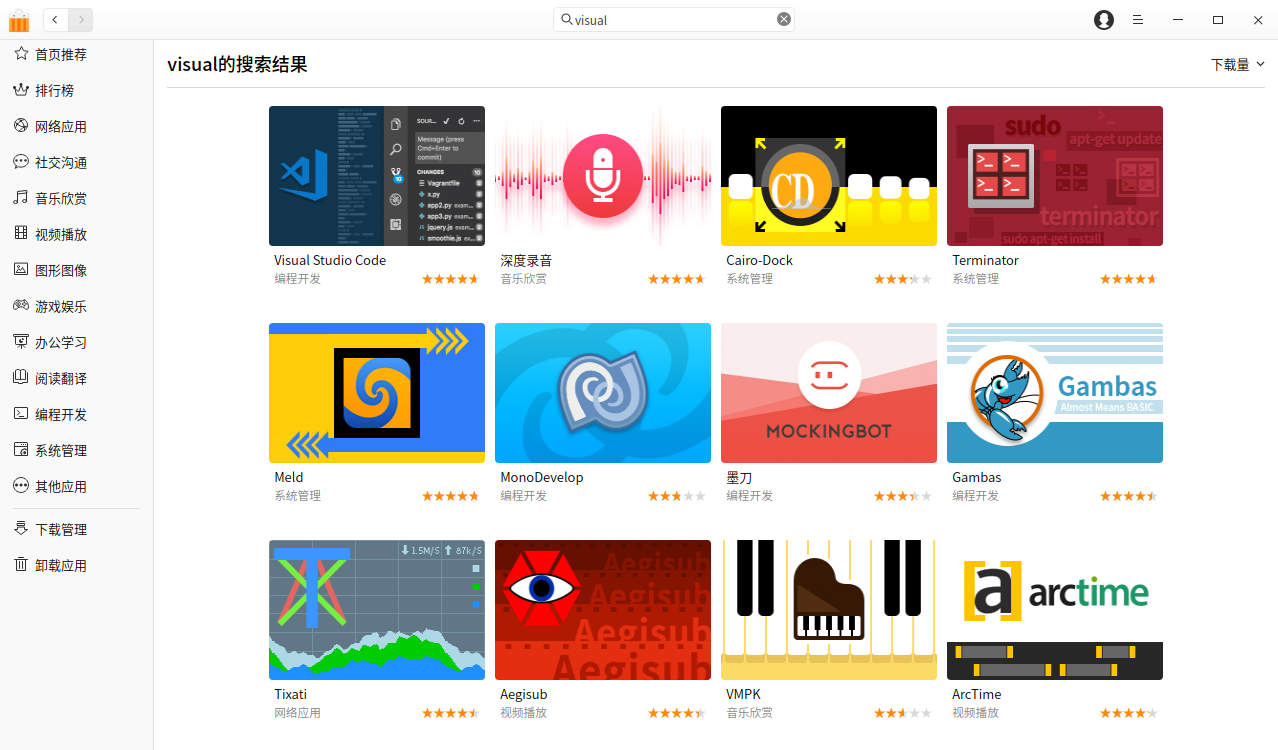
点击搜索到的第一个结果,”Visual Studio Code”,然后开始安装就好了。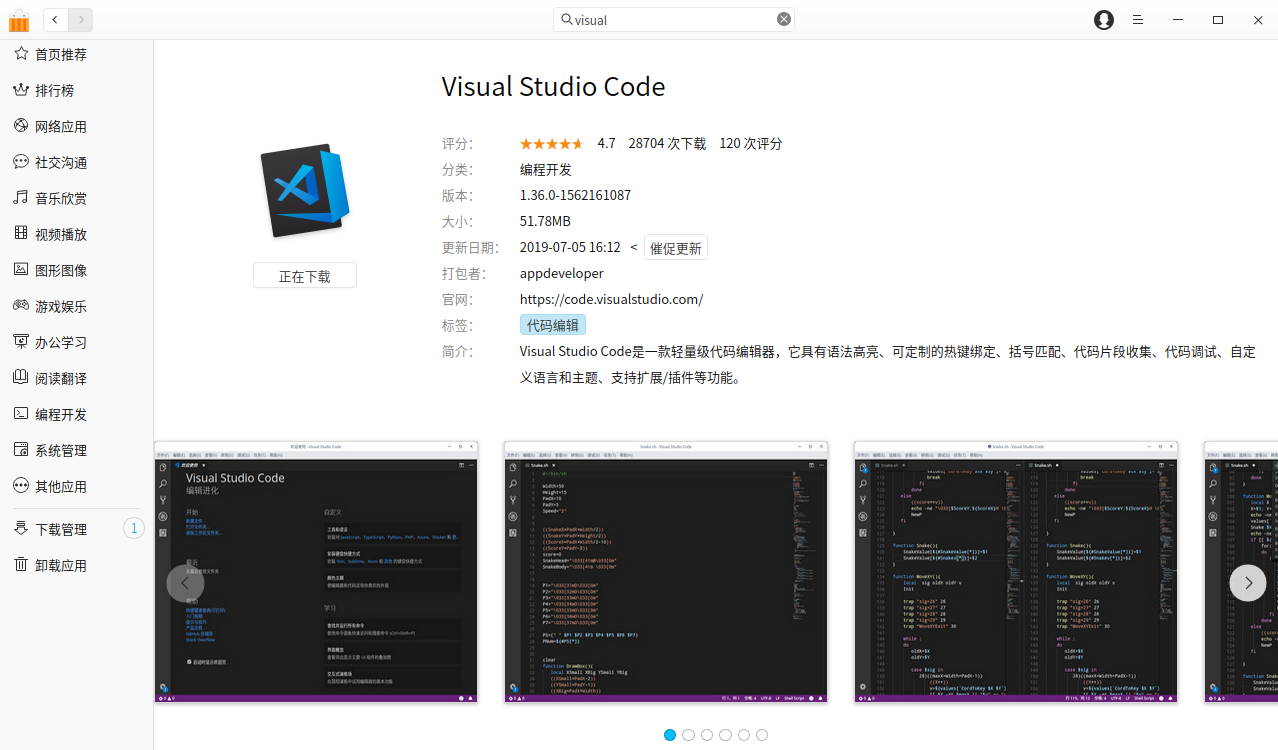
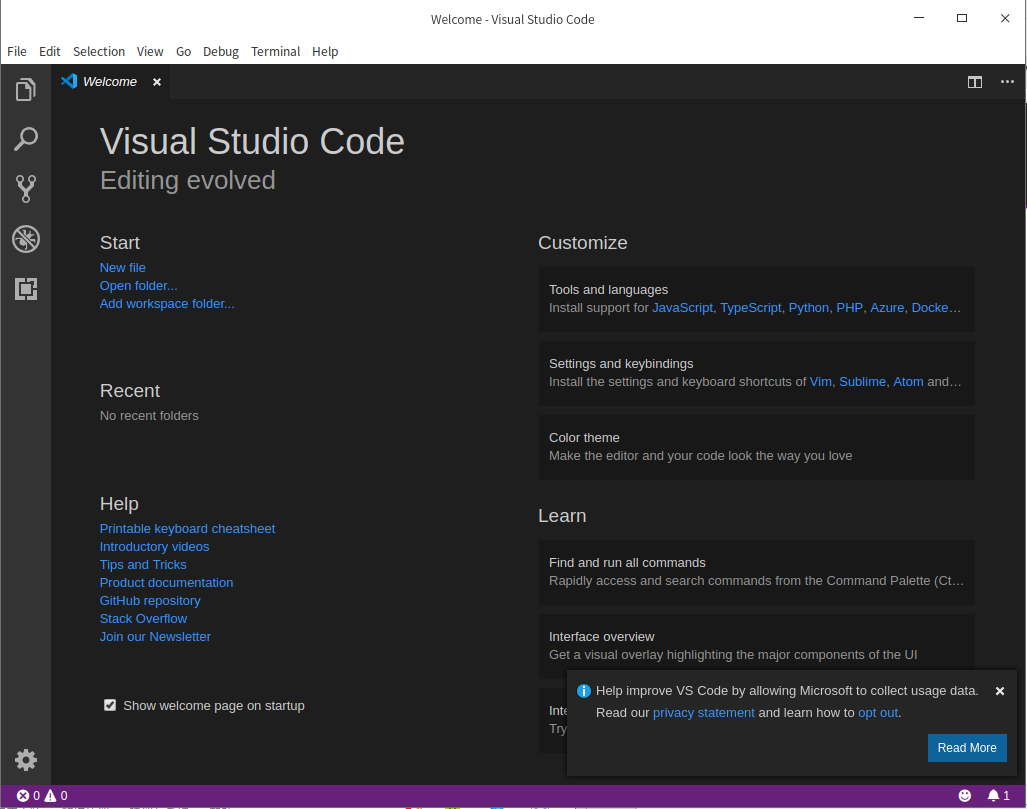
命令行安装VS Code
从VS Code下载安装包,并进行安装:
bob@bob-PC:~/Desktop$ wget https://vscode.cdn.azure.cn/stable/0ba0ca52957102ca3527cf479571617f0de6ed50/code_1.43.2-1585036376_amd64.deb bob@bob-PC:~/Desktop$ sudo dpkg -i code_1.43.2-1585036376_amd64.deb
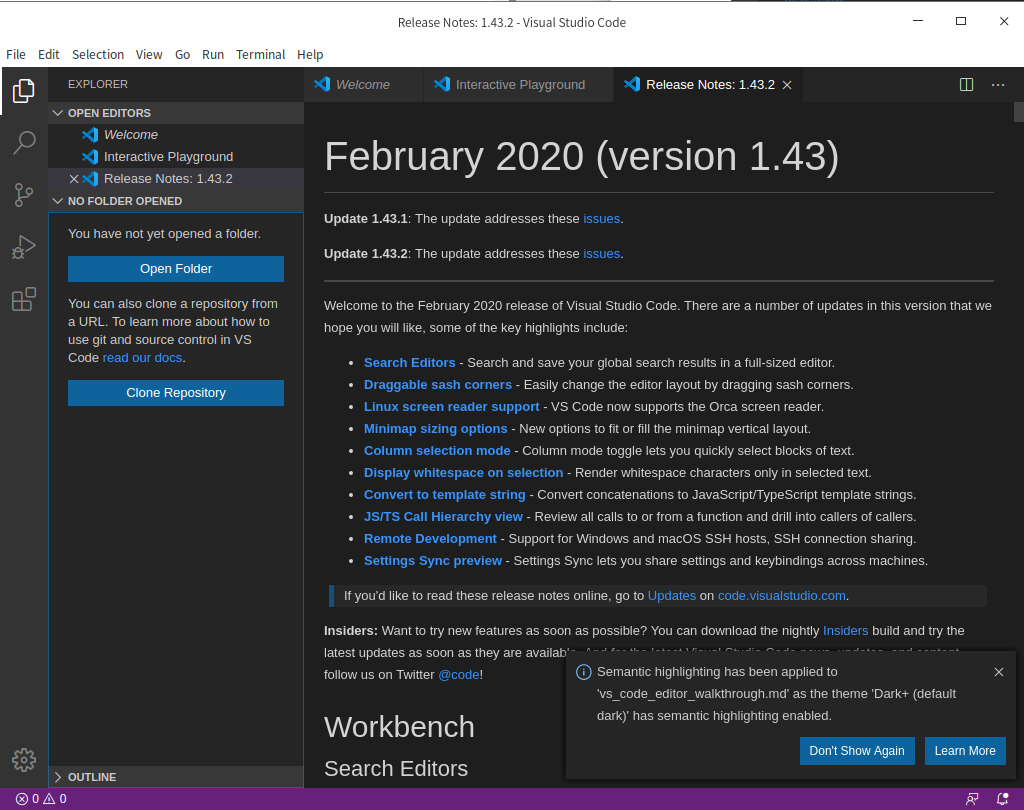
开始使用
点击“扩展”按钮,可以在里面搜索适合自己的插件进行安装,装饰自己的编辑器。
到此,关于“Deepin系统中怎么安装Visual Studio Code”的学习就结束了,希望能够解决大家的疑惑。理论与实践的搭配能更好的帮助大家学习,快去试试吧!若想继续学习更多相关知识,请继续关注亿速云网站,小编会继续努力为大家带来更多实用的文章!
免责声明:本站发布的内容(图片、视频和文字)以原创、转载和分享为主,文章观点不代表本网站立场,如果涉及侵权请联系站长邮箱:is@yisu.com进行举报,并提供相关证据,一经查实,将立刻删除涉嫌侵权内容。